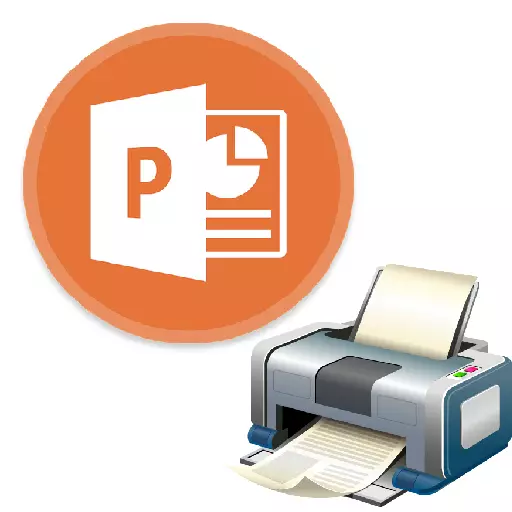
Dili sa tanan nga mga kaso, ang pagpresentar sa PowerPoint obligado nga mahimong elektroniko. Sama pananglit, sa mga unibersidad, posible usab nga mag-aplay sa giimprinta nga mga kapilian sa trabaho alang sa ilang mga kurso o mga diplomas. Mao nga panahon na aron makakat-on sa pag-print sa imong trabaho sa PowerPoint.

Mahimo ka usab nga makaadto sa PRINT MENU pinaagi sa pagpadayon sa kombinasyon sa mga mainit nga yawe nga "CTRL" + "P".
Pamaagi 2: Layout sa Sheet
Kung kinahanglan nimo nga i-print ang dili usa ka slide sa sheet, apan pila, nan kini nga function kinahanglan.
- Kinahanglan nimo nga moadto sa seksyon nga "I-print" nga mano-mano o usa ka kombinasyon sa mainit nga mga yawe. Dinhi sa mga parameter kinahanglan nimo nga makit-an ang ikatulo nga punto diin ang default nga "slide sa tibuuk nga panid" gitakda.
- Kung imong gi-deploy kini nga butang, mahimo nimong makita ang daghang mga kapilian sa pag-print nga adunay layout sa frame sa usa ka sheet. Mahimo ka makapili gikan sa 1 ngadto sa 9 nga mga screen sa parehas nga oras, lakip na.
- Pagkahuman sa pagpugos sa "pag-imprinta", ang pagpresentar ibalhin sa papel sumala sa napili nga template.
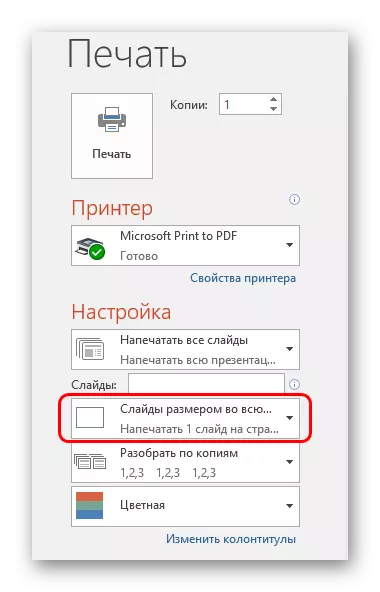
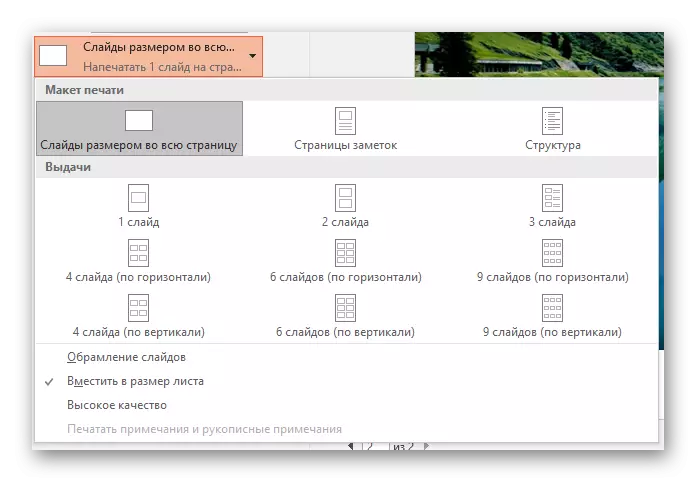
Mahinungdanon ang pagdani sa pagtagad sa kamatuoran nga sa pagpili sa usa ka gamay nga habol ug labing taas nga gidaghanon sa mga slide kung ang pagkalkulo sa katapusan nga kalidad mag-antos. Ang mga frame mahimong imprinta kaayo ug hinungdanon nga mga intersion sa teksto, ang mga lamesa o gagmay nga mga elemento mahimong huyang nga mailhan. Kini nga higayon kinahanglan nga tagdon.
Pagpahimutang sa template alang sa pag-imprinta
Kinahanglan usab nimo hunahunaon ang pag-edit sa pag-isyu sa mga slide sa pag-print sa template.
- Aron mahimo kini, adto sa tab nga "View".
- Dinhi kinahanglan nimo nga i-klik ang button nga "Sample nga isyu".
- Ang programa moadto sa usa ka espesyal nga pamaagi sa operasyon nga adunay mga sampol. Dinhi mahimo nimo ang paghimo sa setting ug paghimo usa ka talagsaon nga istilo sa ingon nga mga sheet.

- Ang lugar nga "panid sa panid nagtugot kanimo sa pag-adjust sa orientasyon ug gidak-on sa panid, ingon man ang gidaghanon sa mga slide nga i-imprinta dinhi.
- Ang mga "filler" nagtugot kanimo sa pagsaulog sa dugang nga mga uma, sama sa taas ug tiil, ang petsa ug gidaghanon sa panid.
- Sa nahabilin nga mga umahan, mahimo nimo ang setting sa laraw sa panid. Pinaagi sa default, nawala kini ug puti ra ang sheet. Sa parehas nga mga setting, dugang sa mga slide, adunay usab markahan ug dugang nga mga elemento sa arte.
- Pagkahuman sa pagpatuman sa mga setting, mahimo nimong makagawas ang toolkit pinaagi sa pag-klik sa "Close Sample Mode". Pagkahuman niana, ang template mahimong magamit sa pag-imprinta.
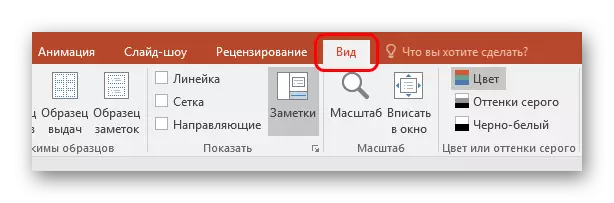

Mga Setting sa Pag-print
Kung nag-imprinta sa bintana, makita nimo ang daghang mga parameter. Kini ang bili sa pagsabut, nga ang matag usa kanila adunay tulubagon.
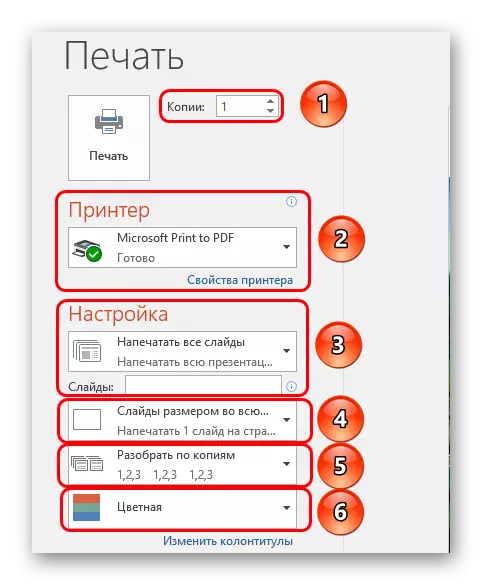
- Ang una nga butang nga hatagan pagtagad mao ang paghimo sa mga kopya. Sa ibabaw nga suok makita nimo ang kahimtang sa gidaghanon sa mga kopya. Kung ang tibuuk nga dokumento napili, unya ang matag slide maimprinta sa daghang mga higayon sama sa gipakita sa kini nga laray.
- Sa seksyon nga "Printer", mahimo nimong mapili ang aparato diin ang pagpresentar ibalhin aron maimprinta. Kung adunay daghang konektado, ang function mapuslanon. Kung ang tig-imprinta usa, nan ang sistema awtomatikong motanyag sa paggamit niini.
- Sunod, mahimo ka makapangutana, kung giunsa ug unsa ang i-print. Pinaagi sa default, ang "I-print ang tanan nga kapilian" gipili. Adunay usab mga kapilian nga nagtugot kanimo sa pagpadala usa ka slide sa tig-imprinta, o pipila nga gipiho.
Alang sa katapusan nga aksyon adunay usa ka lahi nga linya diin mahimo nimong ipunting ang mga numero sa gitinguha nga mga slide (sa format "1; 2; 5; 5; 5; 5; 5; 5; 5-6"). Ang programa mag-imprinta nga gipiho nga mga bayanan, apan kung ang kapilian nga "Arbitary Range" ipiho.
- Sunod, ang sistema nagtanyag sa pagpili sa usa ka format sa print. Uban niini nga butang kinahanglan nga magtrabaho sa mga setting sa mga template sa pag-imprinta. Dinhi mahimo nimong mapili ang bersyon sa taas nga kalidad sa pag-print (nanginahanglan labi pa nga pintura ug oras), pag-itum sa slide sa gilapdon sa tibuuk nga sheet, ug uban pa. Ania ang kahimtang sa pag-isyu, nga gipahayag kaniadto.
- Usab, kung ang tiggamit nag-imprinta sa daghang mga kopya, mahimo nimong ibutang ang iskor sa mga kopya. Adunay duha ra nga kapilian dinhi - ang sistema mag-imprinta sa tanan nga kanunay sa pag-usab sa dokumento pagkahuman sa pagpagawas sa katapusan nga slide, o pagsubli sa matag frame sa labing gamay nga kinahanglan nimo.
- Aw, sa katapusan mahimo nimo mapili ang kapilian sa pag-print - kolor, itom ug puti, o itom ug puti ug puti nga adunay mga shade nga grey.
Ingon sa usa ka pagkompleto, kini angay nga isulti nga kung ang usa ka kolor kaayo ug dako nga presentasyon giimprinta, mahimo kini nga hinungdan sa daghang mga gasto sa pintura. Mao nga girekomenda nga kini girekomenda nga magpili usa ka format sa unahan alang sa labing taas nga pagtipig, o kung giunsa ang pag-stock sa mga cartridge ug inks, aron dili mag-atubang sa mga kalisdanan tungod sa mga kalisud.
